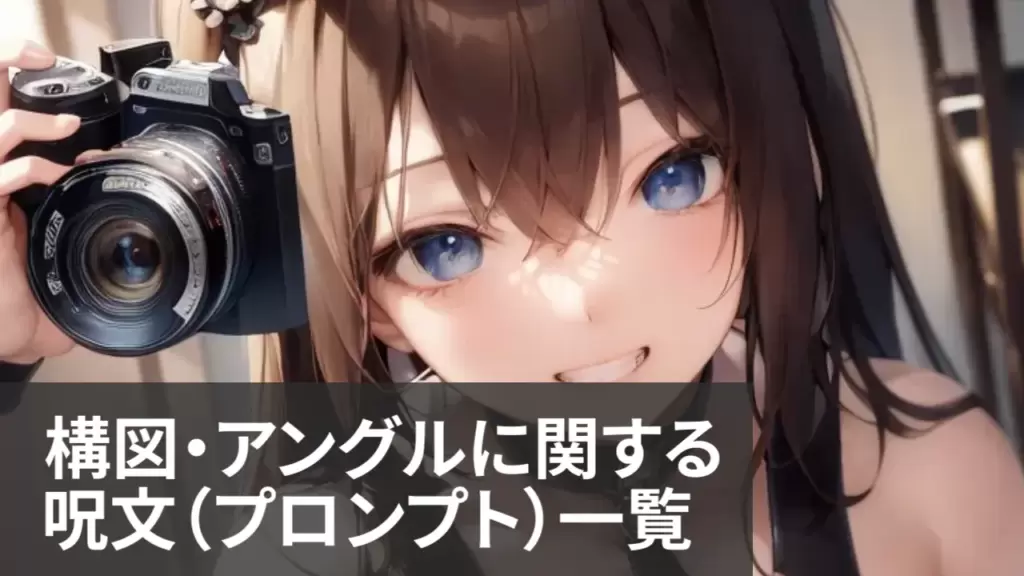【Stable Diffusion】構図・アングルに関する呪文(プロンプト)
- ※当ブログはアフィリエイト・アドセンスによる収益で運営されています。
こういったお悩みにお答えします。
Stable Diffusionで服装に関する呪文(プロンプト)ってたくさんあってよくわからないですよね。
でも的確に指定しないと、欲しいイラストはいつまでも手に入らないまま…。
この記事では
- 【Stable Diffusion】構図・アングルに関する呪文(プロンプト)
- 呪文(プロンプト)だけでなくLoRAも併用してみよう
- もっとスムーズにイラストを生成したいなら…
- 生成した大量のイラストを簡単に管理する方法
これらについて解説していくので、最後まで読むと思い通りの構図を指定するためにどんな呪文を入力すればいいかがわかります。
Stable Diffusionで使える呪文(プロンプト)の一覧を見たい方は以下の記事も合わせてお読みください。実際に生成したイラスト付きで解説しています。
>>Stable Diffusionでおすすめの呪文(プロンプト)集一覧!
【Stable Diffusion】構図・アングルに関する呪文(プロンプト)

- ※この記事をブクマしておくとイラスト生成時に便利だと思います。
構図・アングルに関する呪文(プロンプト)一覧を紹介していきます。今回紹介する呪文についてはすべてイラストで比較しているので参考にしてください。
カメラの向き・アングル
| 呪文(プロンプト) | 効果 |
| dutch angle | カメラを傾けて撮影 |
| from above | 上からのアングル |
| from below | ローアングル |
| from behind | 背中から後ろ向き |
| from side | 横から |
| upside-down | 逆さ撮り |
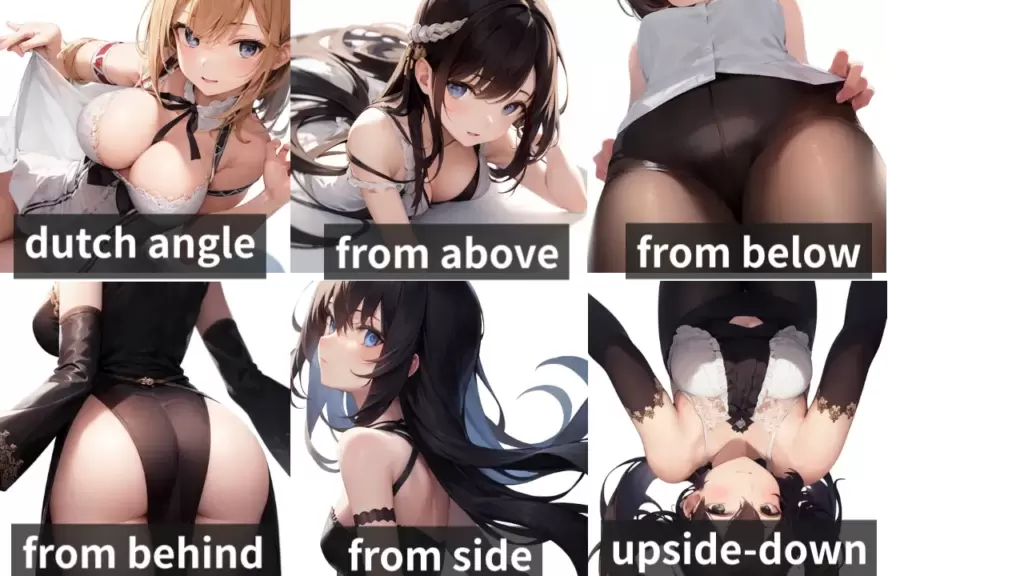
dutch angleがちょっとイメージしづらそう。カメラを斜めにした状態で撮影したアングルです。
upside-downはいつ使うんだろう。
登場人物の構図・画角
| 呪文(プロンプト) | 効果 |
| close-up | (特定の部位の)クローズアップ |
| portrait | 肩+顔 |
| upper body | 上半身 |
| cowboy shot | 太ももから上 |
| lower body | 下半身 |
| full body | 全身 |
| wide shot | 遠景 |
| very wide shot | 超遠景 |
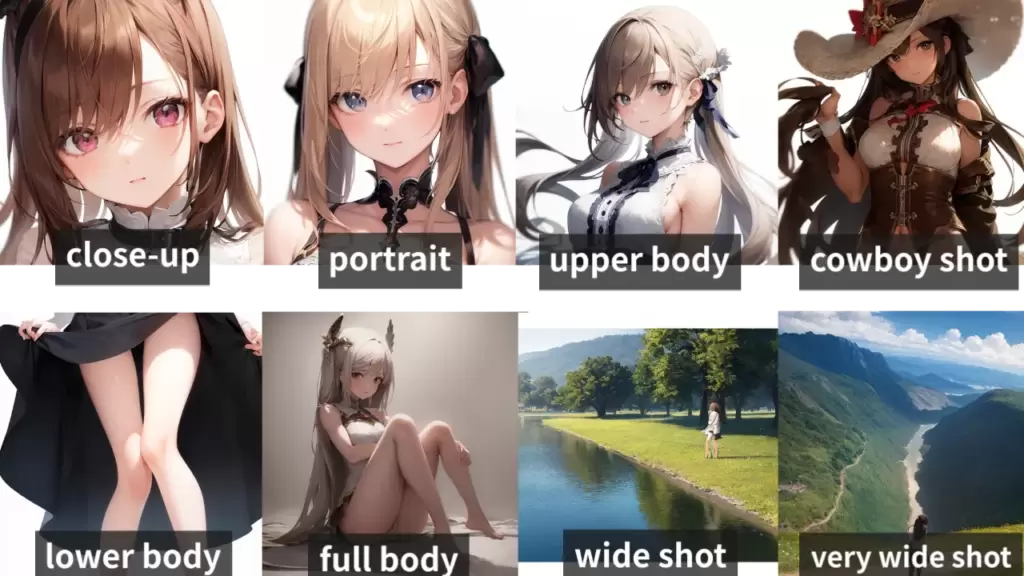
cowboy shotはかなりの確率でカウボーイっぽくなってしまうので注意。すぐ帽子をかぶります。
wide shot系は成功率が低いので、背景を強調する呪文(beautiful backgroundとか)と合わせて使うといいかも。
狙った構図にするには、呪文だけでなく生成するイラストのサイズがとても重要です。横長で『full body』とかはなかなか難しい。
登場人物の視線・目線
| 呪文(プロンプト) | 効果 |
| looking at viewer | 正面(カメラ)を見る |
| looking back | 振り向く |
| looking away | よそ見 |
| looking down | 見下ろす |
| looking up | 見上げる・上目づかい |
| looking ahead | まっすぐ前を見る |
| looking to the side | 横を向く |
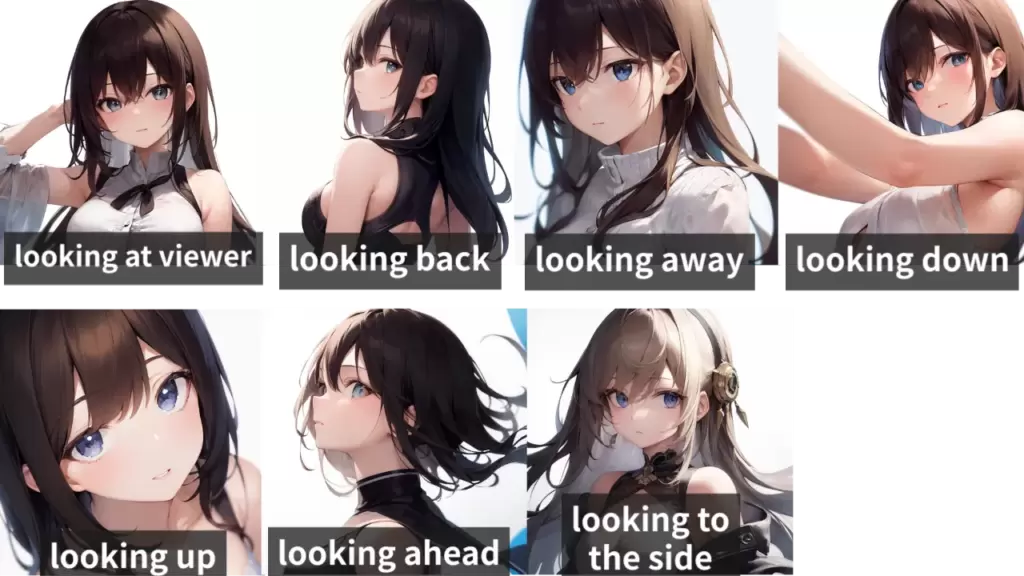
どうしてもカメラの方を向きがち。他の方向を向かせたい場合は強調するのがおすすめ。
呪文(プロンプト)だけでなくLoRAも併用してみよう

複雑なシチュエーションのイラストを生成するには呪文だけでは難しいことも。呪文だけで細かく指定しようとすると、どうしても長くなってしまうんですよね。
その結果一つ一つの呪文が軽視されてしまい、結局うまくいかないことが多々あります。
そんなときに重宝するのがLoRA。LoRAとはモデルに追加学習させることによって特定の方向に『微調整』するものです。
世の中にはたくさんのLoRAが作成・公開されているため、あなたの好みに合ったものが見つかれば望みどおりのイラスト生成に大きく近づけるでしょう。
なおLoRAの導入方法・使い方については以下の記事で詳しく解説しています。
>>Stable Diffusionで使えるLoRAとは?導入方法と注意点を解説!
もっとスムーズにイラストを生成したいなら…

もしあなたがもっと快適にAIイラストを生成したいなら、グラボを見直してみるのがおすすめです。
グラボはAIイラストを生成するうえで最も重要なパーツ。いくらCPUやメモリが高性能でもグラボがしょぼかったら致命的です。
本格的に取り組んでいくのなら、グラボにはケチらず投資しましょう。最低でも12GBのVRAMは確保しておきたいところ。VRAMが2GB・4GBくらいしかない古いグラボだと高解像度化や学習に大きな支障が出てしまいます。
コスパを重視する方・予算が5万円以下の方はRTX 3060一択と言っていいでしょう。
もう少し予算が確保できて、さらにハイスペックなグラボに興味がある方は以下の記事もお読みください。きっとあなたに合ったグラボが見つかりますよ。
>>【コスパ重視】Stable Diffusionにおすすめのグラボ3選!
PCごと買い替えを検討している方は以下の記事をお読みください。快適にStable Diffusionを使えるマシン3選を紹介しています。
>>Stable Diffusionにおすすめのパソコン3選と推奨スペックを解説!
生成した大量のイラストを簡単に管理する方法

Stable Diffusionで生成した大量のイラストを効率的に管理するなら『Eagle』というツールがおすすめ。

イラストを生成するとメタデータが自動でEagleに送られ、タグやメモとして保存されます。このタグを使うことで検索や管理がとても楽ちん。

例えば『a dog』というタグで検索すると、そのプロンプトで生成されたイラストだけを表示することができます。『あのイラストどんなプロンプトで生成したっけ?』『LoRAのトリガーワード忘れた』なんて迷わずに済みますよ。
Eagleは本来『約4,000円・買い切り型』の有料ツールですが、30日間の無料体験ができるので、とりあえず試してみてください。
『構図・アングルに関する呪文(プロンプト)』のまとめ
- 比較結果を見て気に入ったやつを使ってみよう
- 複数の呪文を組み合わせるのも有効
- いろいろなモデルやサイズで試してみて
ここまでお読みいただきありがとうございました!
他にもわからないことがあったら以下の記事をお読みください。初心者向けにStable Diffusionの使い方を一から解説しています。